修復連接到 Apple ID 服務器的驗證失敗錯誤
已發表: 2022-02-28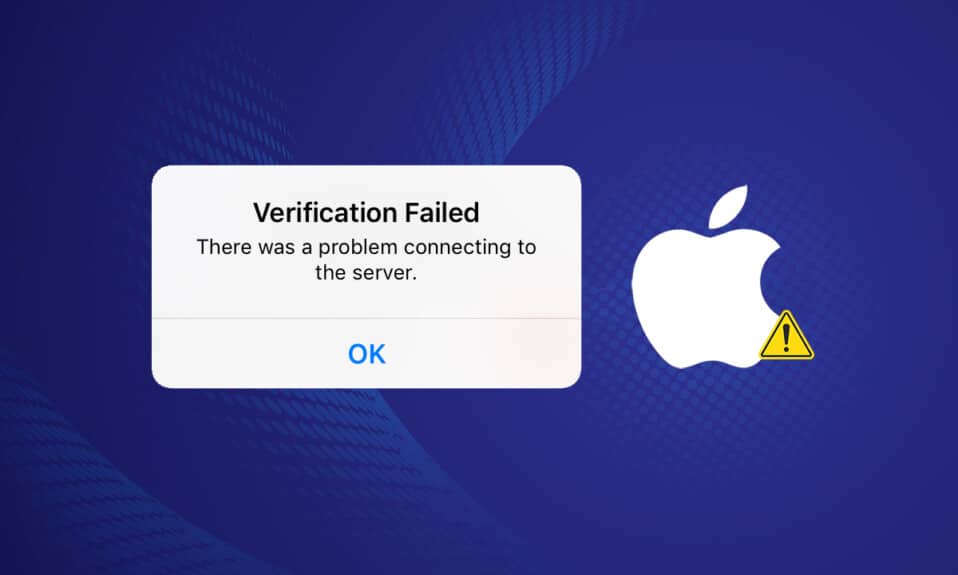
您是否曾經嘗試在手機上下載遊戲或聽音樂卻收到錯誤通知,顯示連接到 Apple id 服務器的驗證失敗錯誤? 當 iOS 向您拋出錯誤時,這是一種不尋常的情況。 它們中的大多數都簡單明了,易於處理。 連接到apple id服務器的錯誤通知驗證失敗錯誤是該規範的一個例外,多年來一直困擾著許多客戶。 讓我們來看看最有效的解決方案是什麼。
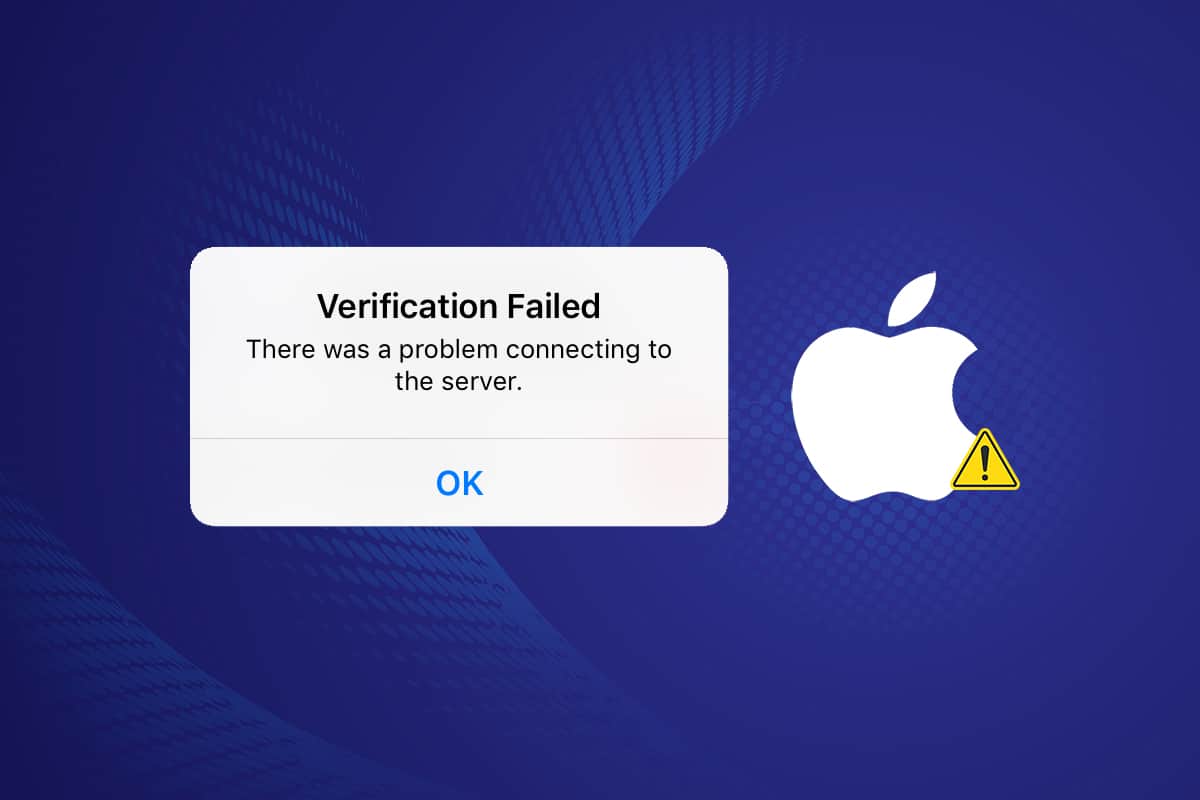
內容
- 如何修復連接到 Apple ID 服務器的驗證失敗錯誤
- 為什麼會出現連接 Apple ID 服務器的錯誤?
- 初步檢查
- 方法一:強制重啟
- 方法 2:使用 Wi-Fi 連接
- 方法 3:重新連接到 Wi-Fi
- 方法 4:關閉 VPN
- 方法 5:重置網絡設置
- 方法 6:更新時間和日期
- 方法 7:退出 iTunes 和 App Store
- 方法 8:更改您的 Apple ID 密碼
- 方法九:使用驗證碼
- 方法 10:執行軟件更新
- 方法 11:聯繫 Apple 支持
如何修復連接到 Apple ID 服務器的驗證失敗錯誤
許多人在升級到 iOS 9 後登錄 iCloud 和從備份恢復時遇到問題。問題不在於密碼或用戶名丟失或錯誤。 登錄憑據也完美無缺。 當用戶嘗試登錄 iCloud 時,他們會看到此錯誤。 儘管連接到 Apple ID 服務器的驗證失敗錯誤試圖不言自明,但仍有一些可能性。
- 在嘗試訪問 iCloud、iTunes 或 App Store時,一些 macOS 和 iOS 用戶似乎遇到了登錄問題。
- 由於此問題的驗證失敗錯誤連接到 Apple ID 服務器,一些客戶認為他們的 Apple ID 登錄名或密碼不正確。
- 請記住,您的 Apple ID 很可能處於正常工作狀態。 此問題可能是由多種因素引起的,包括連接錯誤。
- 雖然問題可能與您的 Apple ID 有關,但也可能是由 WiFi 連接、日期和時間設置、VPN 干擾或操作系統錯誤引起的。 這是您處理它的所有選項。
別擔心,如果您在連接 Apple ID 服務器時遇到問題,本文將教您怎麼做。 如果您看到 Apple ID 驗證失敗的錯誤消息,您有九種故障排除方法。 首先,檢查您所有 Apple ID 的使用位置並註銷所有其他設備。首先,檢查您所有 Apple ID 的使用位置並註銷所有其他設備。讓我們開始這個聚會。
為什麼會出現連接 Apple ID 服務器的錯誤?
這不時發生在一些 iPhone 用戶身上。 當用戶嘗試從他們的 iPhone 設置登錄 iTunes 和 Apple Store 時,他們會收到一條錯誤通知,提示驗證失敗錯誤連接到 Apple id 服務器 此警告很不方便,可能會導致您認為您的 Apple ID 已被盜用. 在恢復或 iOS 更新後,讀者經常會看到此警告。
在大多數情況下,這種困難是由與您的 Apple ID 無關的困難引起的。 以下是您嘗試解決連接到 Apple ID 服務器的驗證失敗錯誤問題的方法。
初步檢查
如果您無法登錄您的 Apple ID,您應該做的第一件事是確保問題不是由您完全無法控制的任何事情引起的,例如 Apple 服務器關閉:
1. 訪問Apple 支持系統狀態頁面了解更多信息。
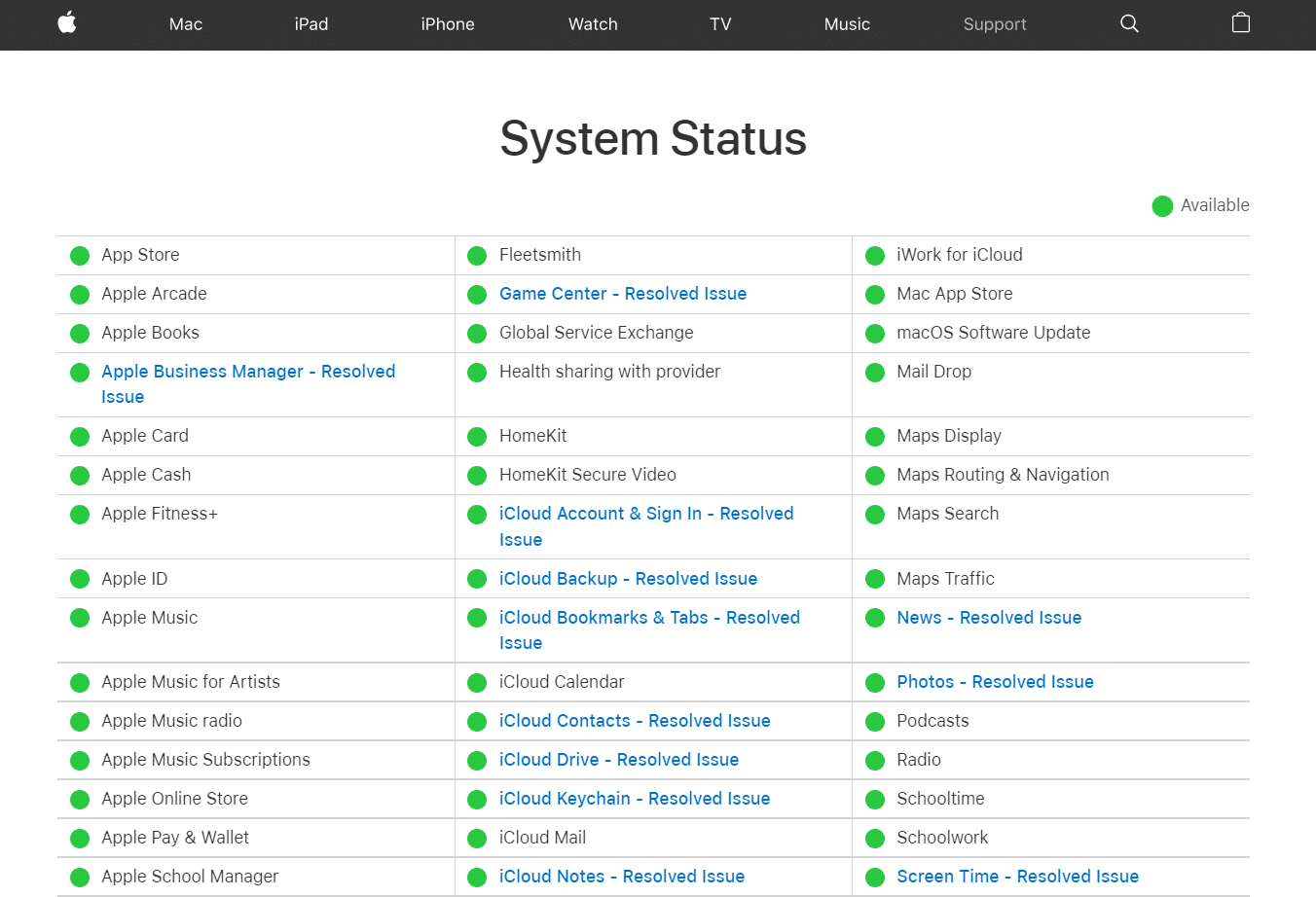
2. 確認您需要的所有服務(例如 App Store 和 iCloud)都是綠色的。 如果最近發生了服務問題,Apple 通常會提供一個可點擊的鏈接,您可以在其中了解更多信息。
方法一:強制重啟
如果沒有其他方法,請嘗試從頭開始重新啟動您的 iDevice。 如果您不熟悉強制重啟技術,請嘗試以下說明:
- 運行iOS 7.0 或更高版本的 iPhone 6S/6S Plus、iPod Touch 和 iPad:同時按住電源和主屏幕按鈕,直到顯示 Apple 標誌。
- iPhone 7/7 Plus:在 iPhone 7 或 iPhone 7 Plus 上同時按住降低音量和電源鍵。 按住兩個按鈕至少 10 秒鐘,直到 Apple 標誌出現在屏幕上。
- iPhone X、iPhone 8 和 iPhone 8 Plus 及更新機型:快速按下並按下音量增大按鈕。 然後按住降低音量幾秒鐘。 按住電源按鈕,直到您在屏幕上看到 Apple 標誌。
完成此步驟後,檢查您的設備是否已恢復正常。
方法 2:使用 Wi-Fi 連接
嘗試登錄您的 iCloud 帳戶時,請確保您已通過 Wi-Fi 連接到互聯網。 據多位消費者稱,從 3G/4G 數據切換到 Wi-Fi 解決了連接到 Apple ID 服務器的驗證失敗錯誤問題。 確保您的 VPN 也已關閉。
如果您仍然遇到問題,請轉到菜單欄並打開和關閉 WiFi。 您也可以打開和關閉後面板上的開關來重啟路由器。 然後,要查看您的 Wi-Fi 有多快,請執行以下操作:
1. 訪問Speedtest網站。
2. 單擊“開始”按鈕,查看您可以走多快。
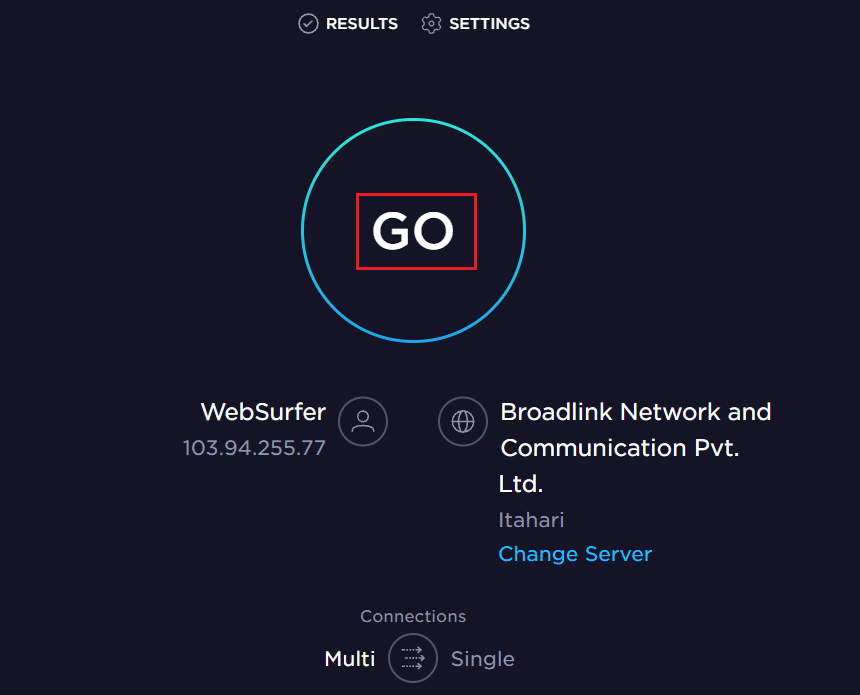
3. 檢查網速。 如果值遠低於合同中規定的值,請聯繫您的 Internet 服務提供商 (ISP)。
另請閱讀:修復 AirPods 與 iPhone 斷開連接的問題
方法 3:重新連接到 Wi-Fi
如果最後一個未能解決您的問題,請嘗試此過程。 暫時忘記您的 wifi 連接,然後重新登錄。
1. 要連接到 Wi-Fi,請轉到設置。
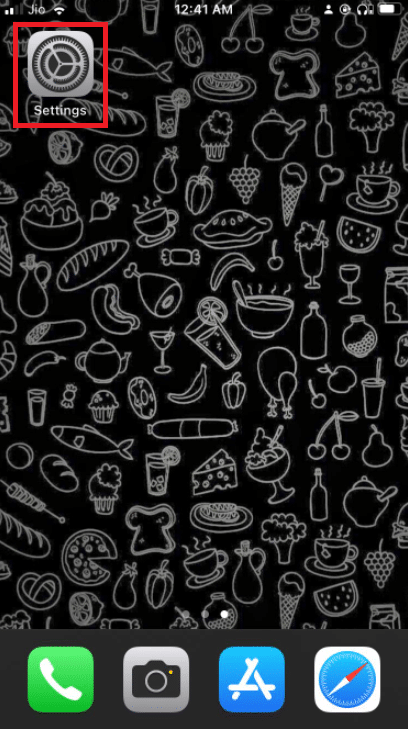
2. 進入設置菜單中的Wi-Fi 。
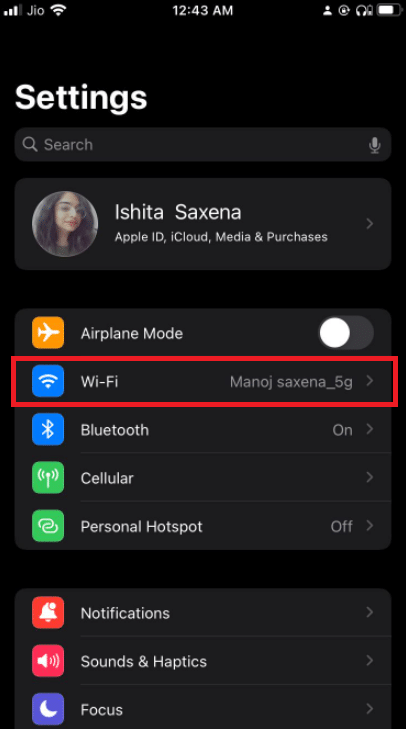
3. 點擊您的 Wi-Fi 網絡旁邊的信息按鈕。
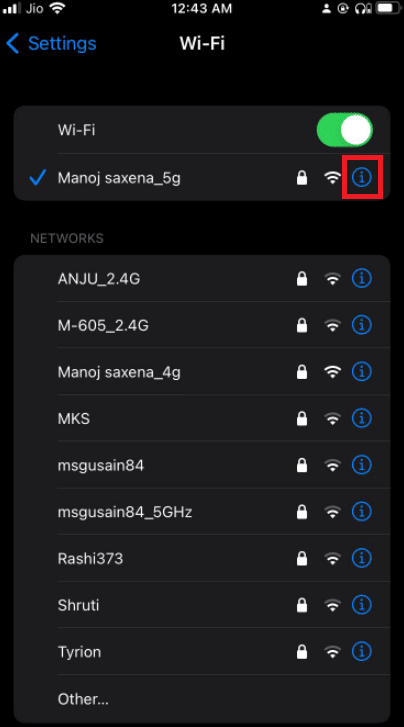
4. 點擊忘記此網絡。
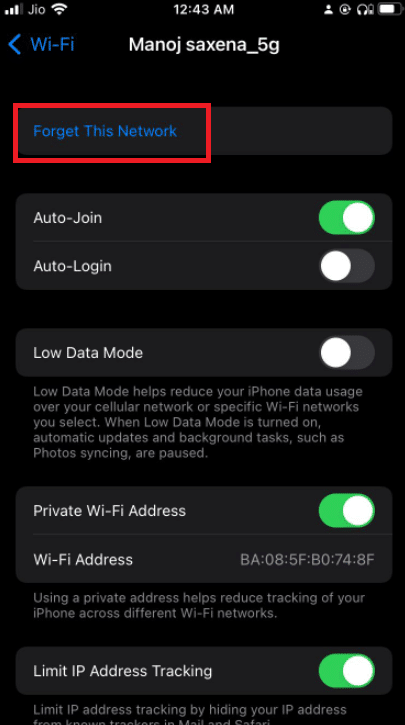
5. 當提示您確認您的活動時,選擇忘記。
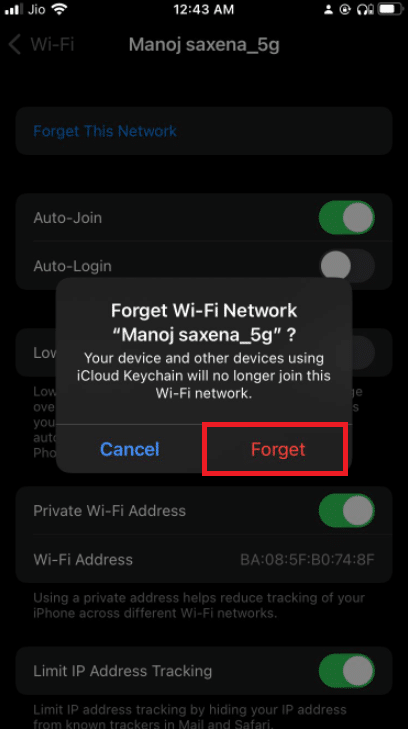
6. 關閉Wi-Fi ,等待幾秒鐘,然後重新打開。
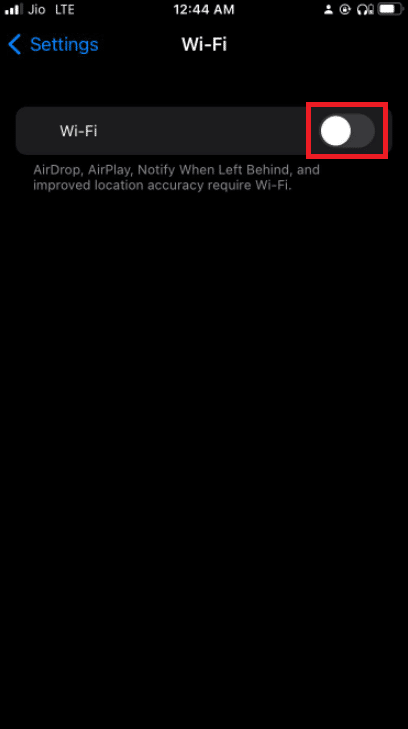
7. 當出現Wi-Fi 網絡時,選擇同一個。
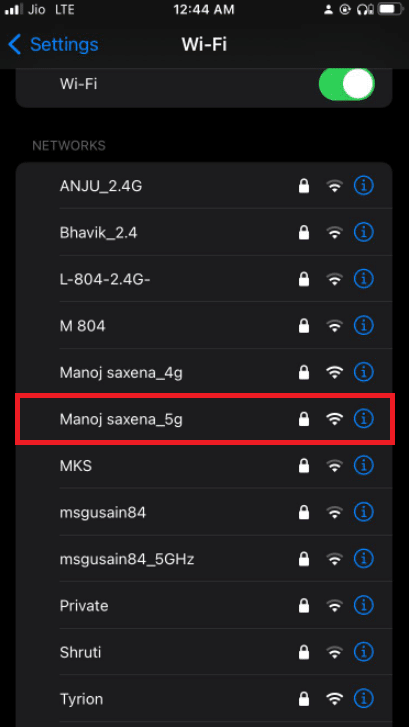
8. 如果需要,請使用您的Wi-Fi 憑據登錄。
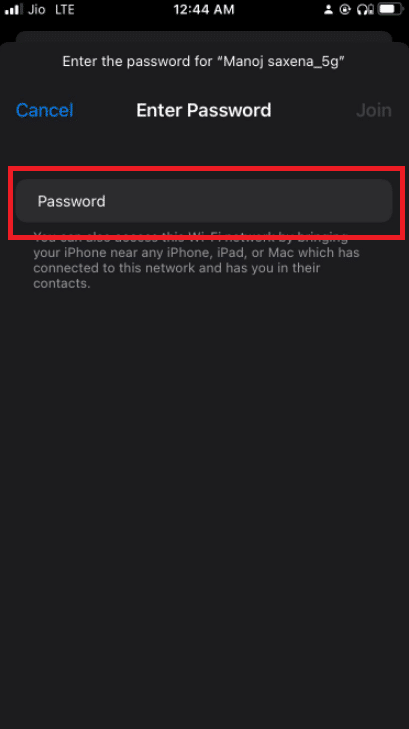
9. 完成這些說明後,返回iCloud並再次嘗試登錄。
方法 4:關閉 VPN
今天,越來越多的人使用虛擬專用網絡 (VPN) 來保護他們的隱私,這是一件好事。 但是,當您嘗試更新您的 Apple ID 設置或更改您的 Apple ID 密碼時,您的 VPN 可能會意外干擾。 如果發生這種情況,請關閉您的 VPN 並重試。
另請閱讀:如何在 iPhone 上禁用 Safari 上的彈出窗口
方法 5:重置網絡設置
如果由於智能手機無法連接到互聯網而無法登錄 Apple 服務,那麼是時候進行網絡設置重置了。 清除蜂窩設置後,您必須重新加入之前加入的任何 Wi-Fi 網絡。
注意:此過程不會刪除手機內存中的任何數據。 只會刪除您的 Wi-Fi 憑據和網絡設置。
1. 轉到您的手機設置。
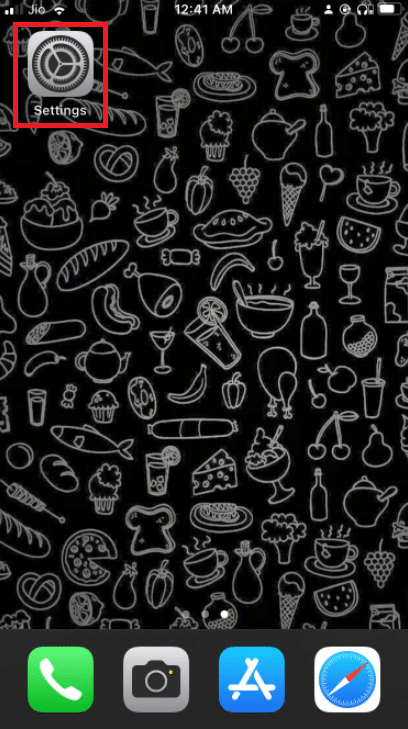
2. 現在,點擊常規。
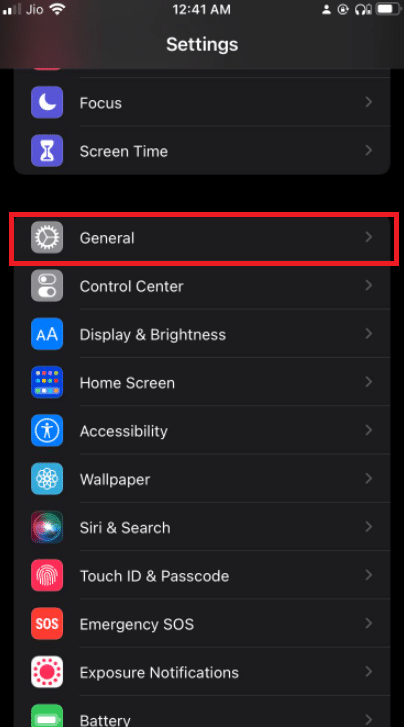
3. 選擇頁面底部的轉移或重置 iPhone 。
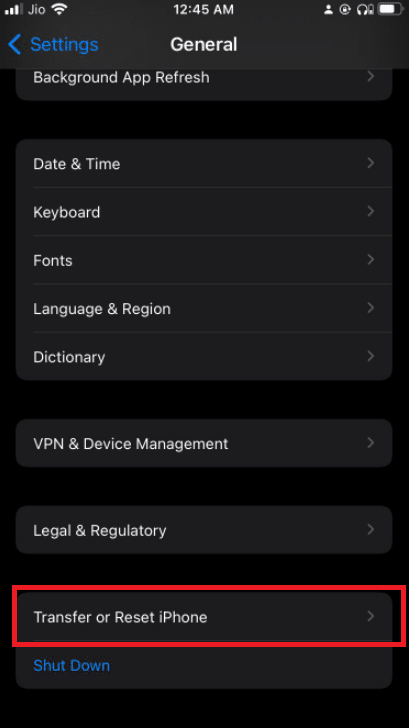
4. 點擊重置。
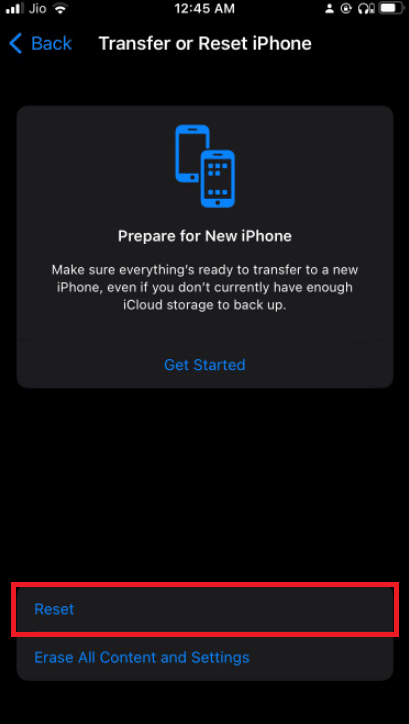
5. 點擊彈出對話框中的重置網絡設置以確認您的決定。
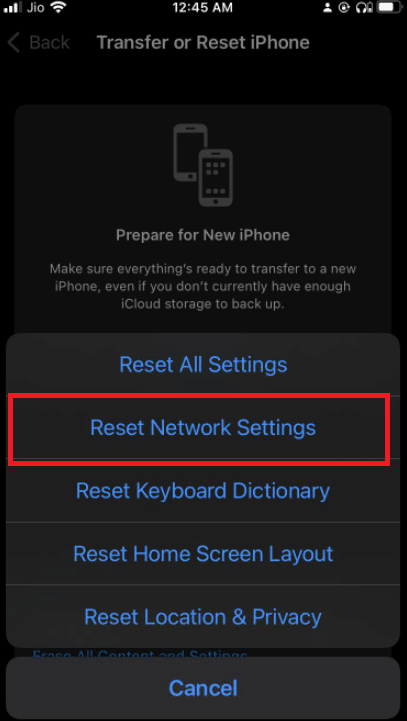

6. 如果出現提示,請輸入您的密碼。
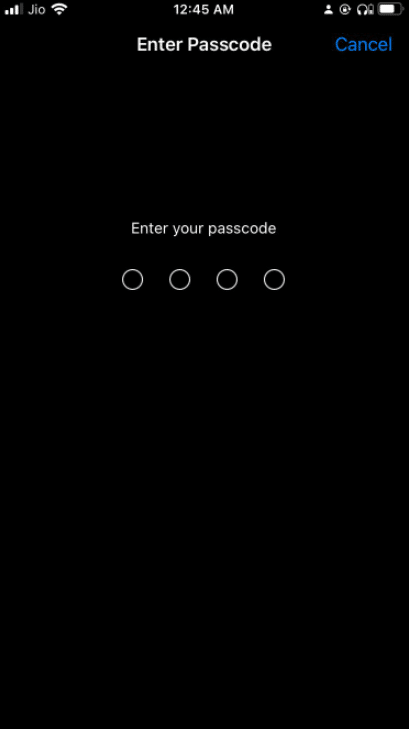
方法 6:更新時間和日期
在某些情況下,更新 iOS 後,您的 iPhone 上可能會出現此問題。 舊 iPhone 設備不時會出現此問題。 無論出於何種原因,設備系統的日期和時間設置都會不同步。 如果您的日期和時間與 Apple ID 服務器認為的不同,則可能會出現問題。 在您的 iPhone 設置中,確保啟用自動設置日期時間以修復連接到 Apple ID 服務器的驗證失敗錯誤。
1. 要更改日期和時間設置,請轉到您的手機設置。
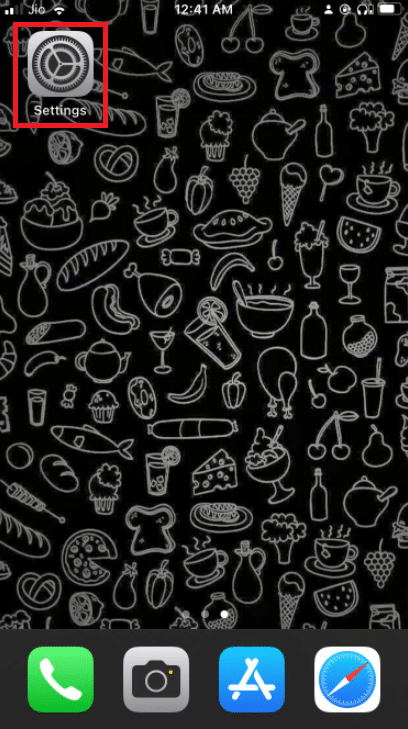
2.現在點擊常規。
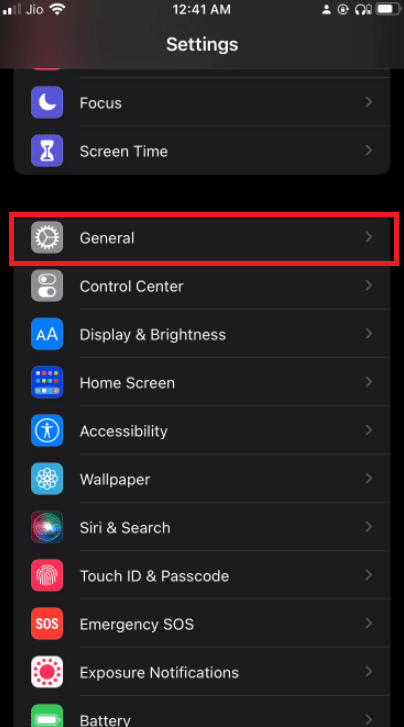
3. 點擊日期和時間。
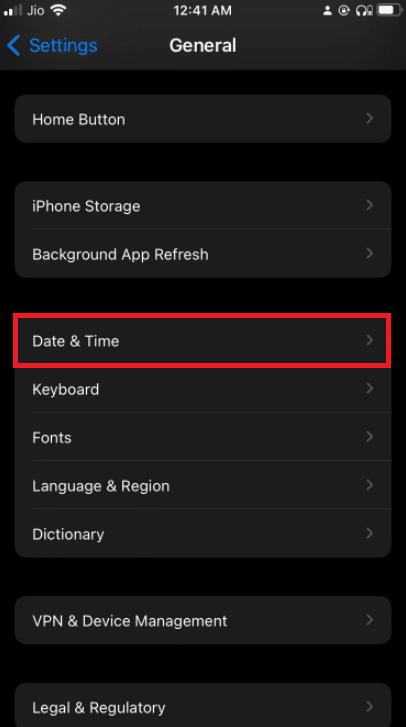
4. 打開電視。 自動切換並仔細檢查您是否處於正確的時區。
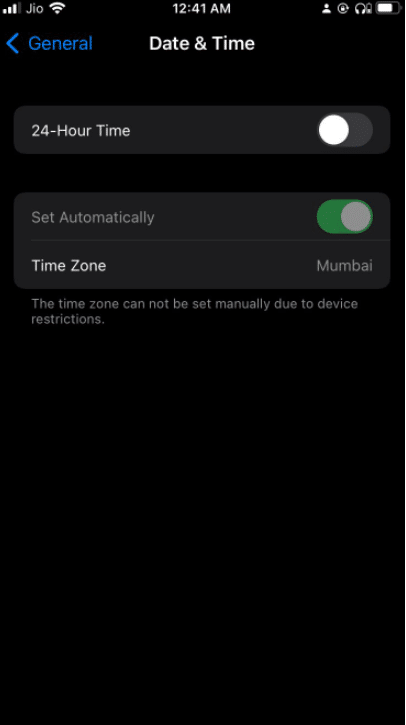
另請閱讀:如何修復 iPhone 7 或 8 無法關閉
方法 7:退出 iTunes 和 App Store
由於您在連接到 Apple ID 服務器時看到錯誤,並且我們已經知道 Apple 服務器已啟動並正在運行,您可以嘗試退出您的 Apple ID,然後重新登錄以查看它是否解決了任何問題。
1. 即使您在登錄iCloud時遇到問題,也請打開“設置”應用。

2. 點擊配置文件選項。
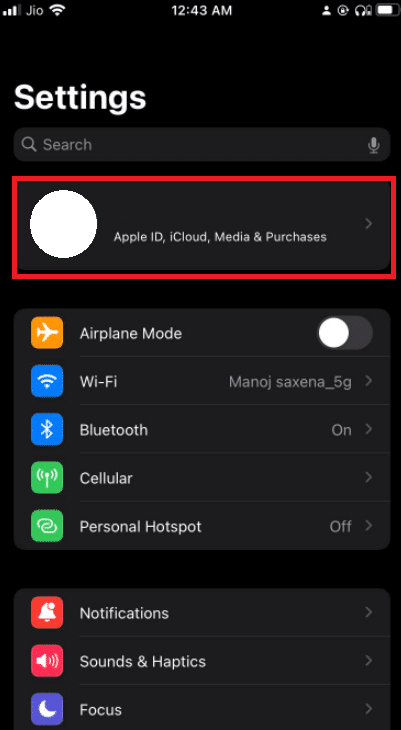
3. 滑動到底部並點擊退出選項。
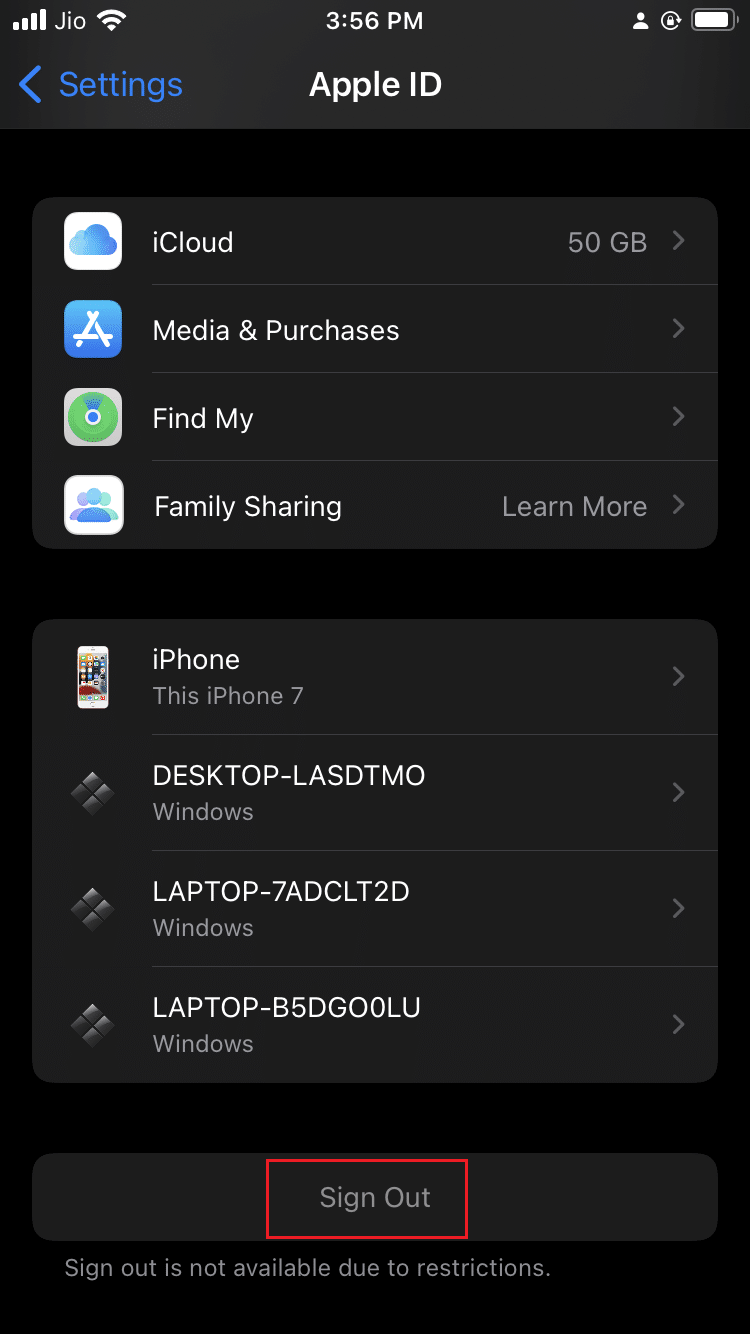
4. 輸入您的密碼並註銷您的 Apple ID。
5. 現在轉到iCloud並再次登錄。
方法 8:更改您的 Apple ID 密碼
連接到 Apple ID 服務器時出錯的消息可能與身份驗證有關。 如果您很長時間沒有更新您的 Apple ID 密碼,則它的強度不足以滿足 Apple 的要求。 這可能是導致驗證問題的原因。 幸運的是,您可以從任何可以訪問互聯網的設備上更改它。 要重設 Apple ID 密碼,請按照以下步驟操作:
1. 前往Apple ID頁面。 點擊登錄。
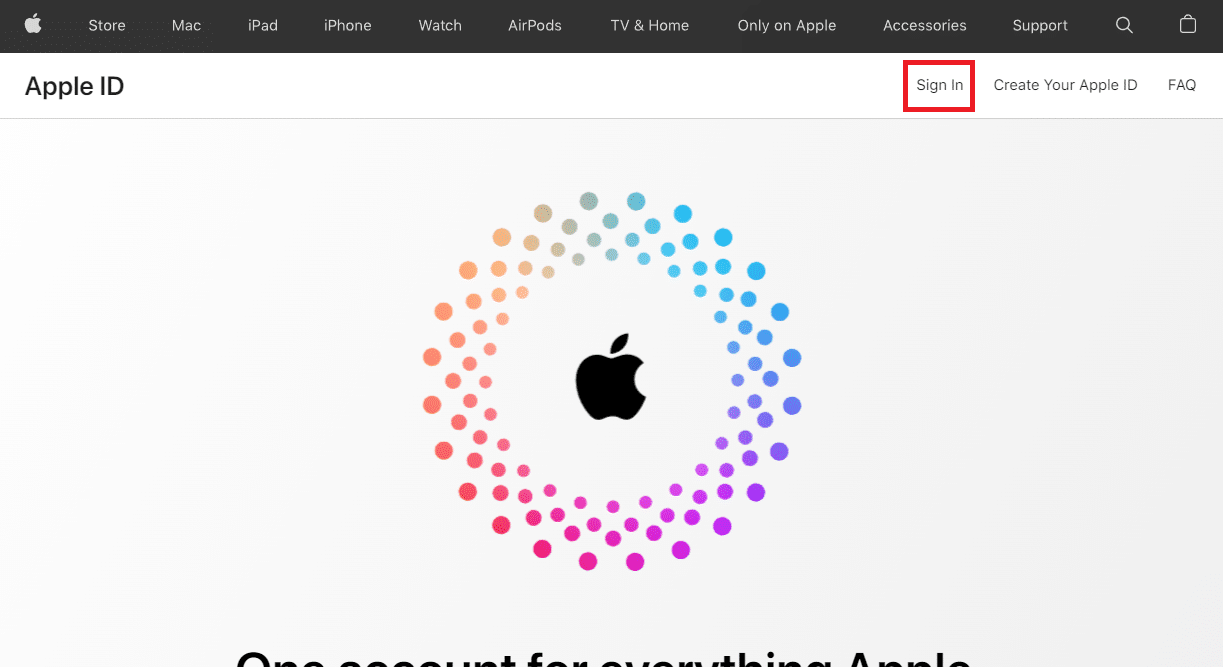
2. 使用您的Apple ID登錄。
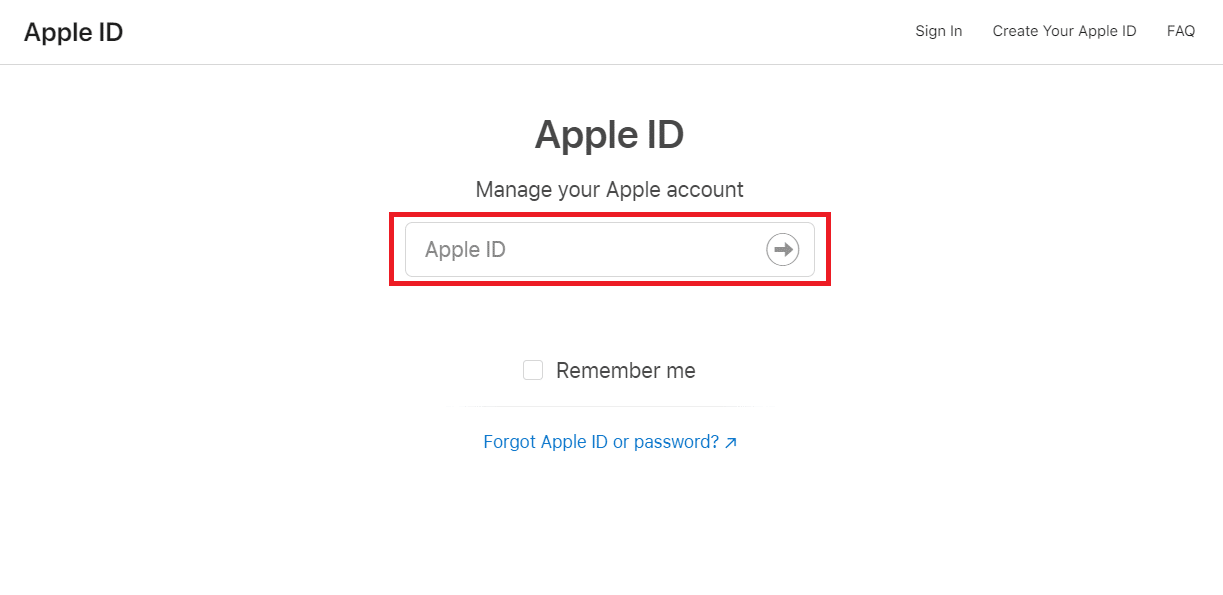
3. 點擊密碼。
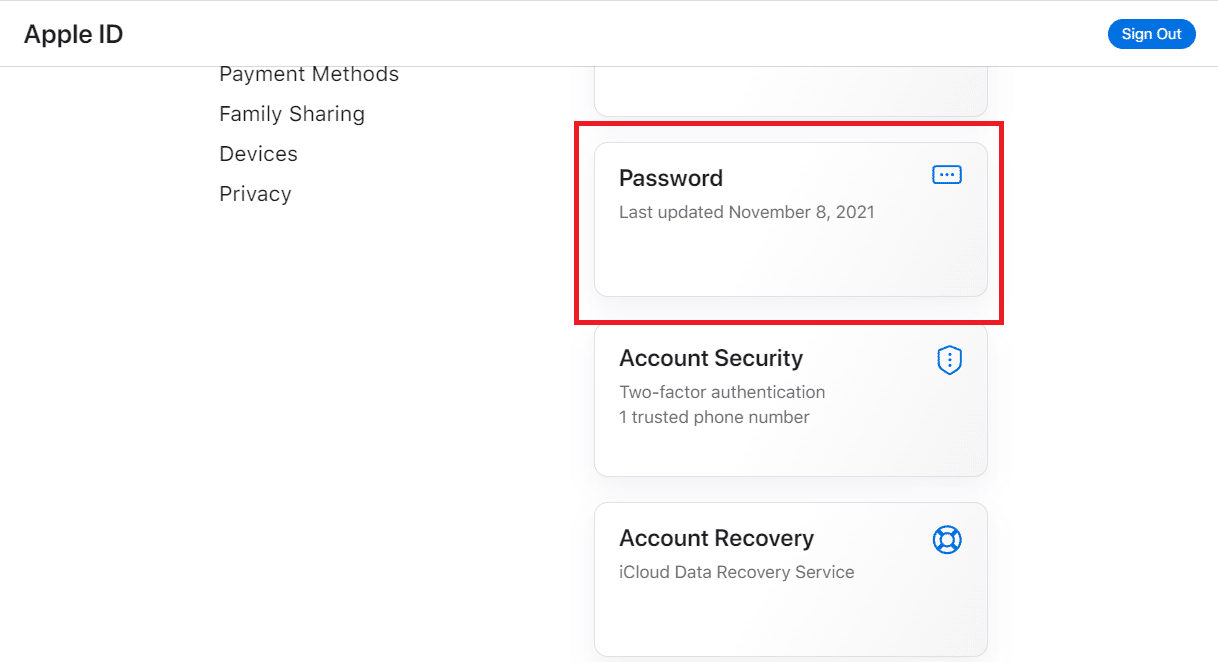
4. 選擇一個新密碼並輸入您當前的密碼。 您必須輸入兩次新密碼以確保密碼正確。
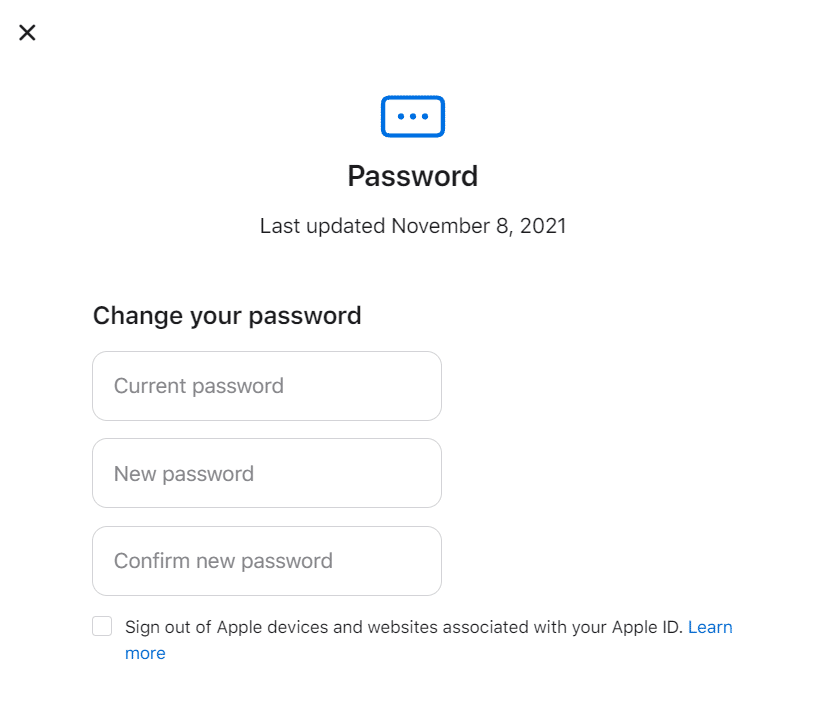
5. 一旦頁面接受,您需要在所有設備上更新它。
您的 iCloud 帳戶現在應該可以從任何 Apple 設備訪問。
另請閱讀:修復 iPhone 上缺少的 App Store
方法九:使用驗證碼
可以想像,連接到 Apple ID 服務器的問題是由於一時的故障造成的。 您的 iPhone 可能無法始終與 Apple 服務器正確同步。 此問題可能是由於 iPhone 無法與您的 Apple ID 正確同步造成的。 因此,我們將在此階段使用驗證碼來驗證我們的登錄。
1. 在任何其他 iPhone 上,使用您的Apple ID登錄。
2. 導航到設置。
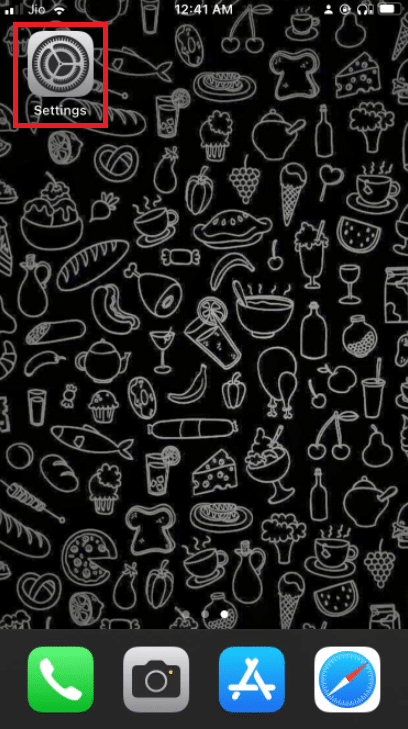
3. 點擊您的個人資料。
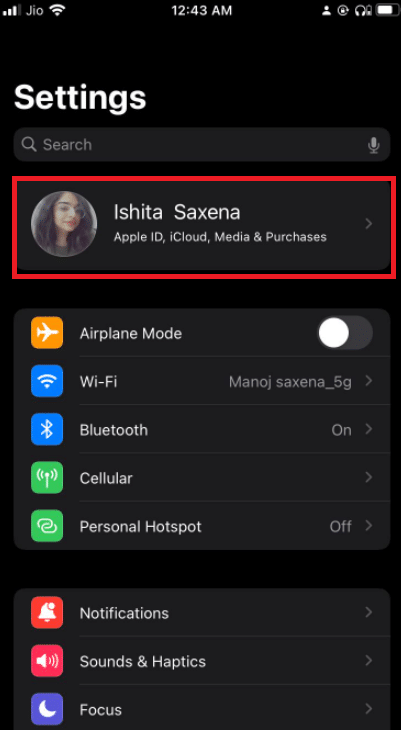
4. 然後,點擊密碼和安全。
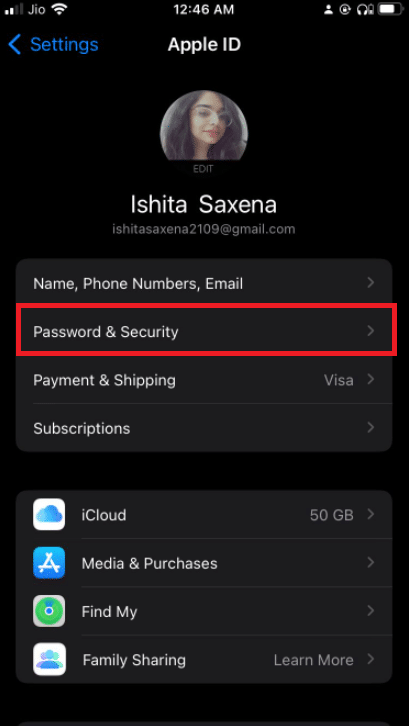
5. 然後點擊密碼和安全下的獲取驗證碼。
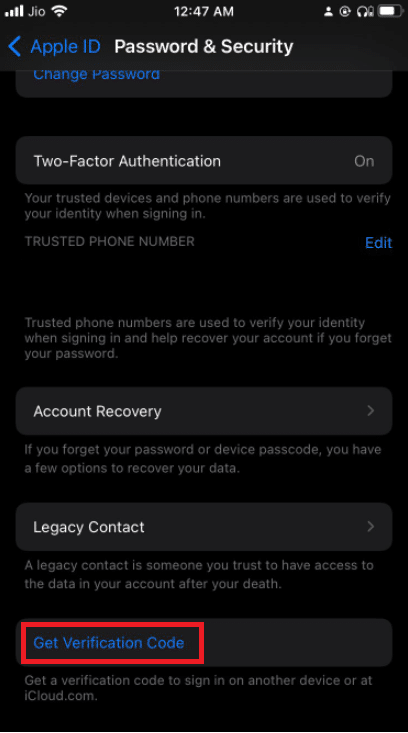
6. 要徹底解決問題,請將此驗證碼輸入顯示錯誤的 iPhone。
7. 此外,刪除您可能已安裝在設備上的任何VPN 、 OpenDNS或Cisco Umbrella ,因為它們可能會禁止您連接到 Apple 服務器。
方法 10:執行軟件更新
檢查您的小工具是否是最新的。 如果不是這種情況,您可以簡單地將您的 iOS 軟件升級到最新版本。 以下是如何執行軟件更新以修復連接到 Apple ID 服務器的驗證失敗錯誤。
1. 進入設置菜單。
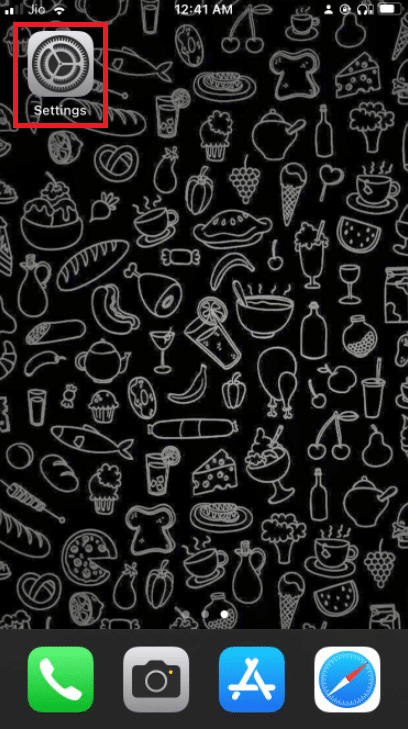
2. 選擇常規。
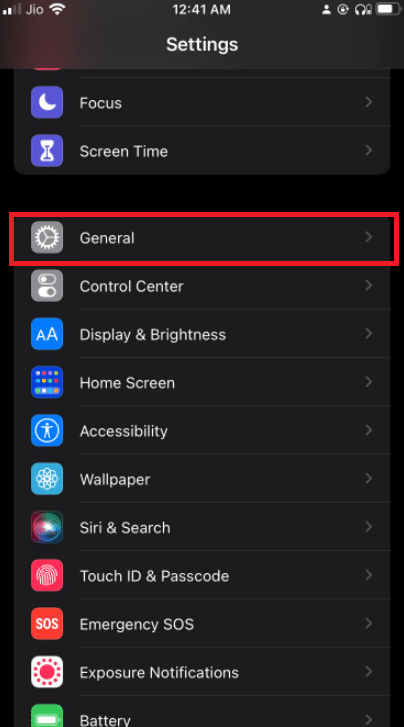
3. 在您的 iPhone 上,轉到軟件更新。
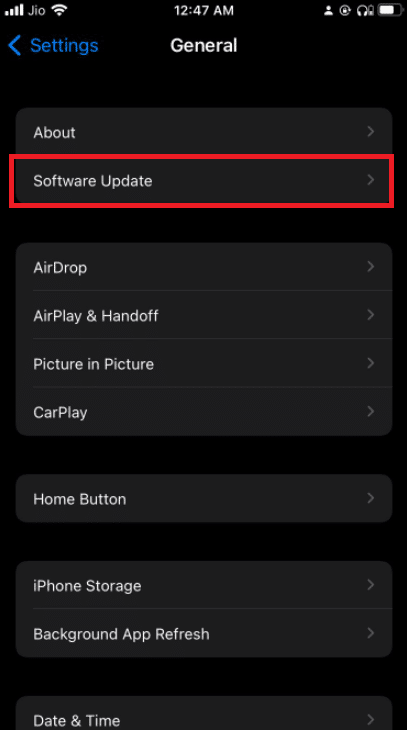
4. 如果有可用更新,請按照屏幕上的說明進行安裝。
另請閱讀:為什麼我的 iPhone 被凍結並且無法關閉或重置
方法 11:聯繫 Apple 支持
如果一切都失敗了,Apple 支持將隨時為您提供幫助。 如果您點擊支持鏈接並單擊或按下您正在使用的設備,您可以通過電話、電子郵件或聊天聯繫 Apple 專家。 如果您住得足夠近,您也可以走進 Apple Store 並尋求幫助。
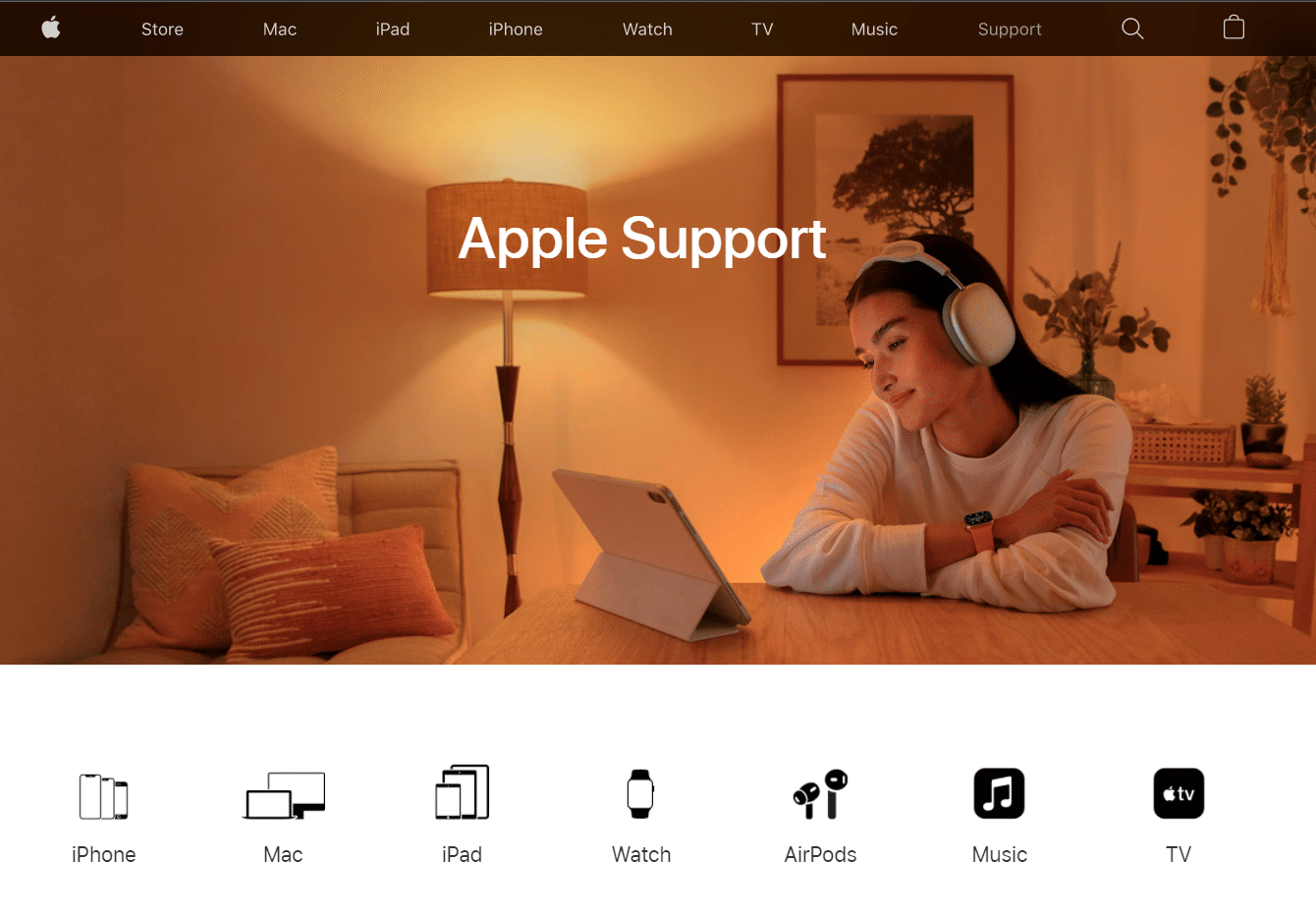
常見問題 (FAQ)
Q1。 為什麼我的 Apple ID 驗證總是失敗?
答: Apple ID 驗證失敗問題也可能是由於手機的時間和位置設置問題引起的。 當您的 iPhone 日期、時間或位置與 Apple 服務器不同時,就會出現此問題。 因此,請仔細檢查您設備上的日期和時間是否正確。
Q2。 如果服務器出現連接問題,這意味著什麼?
答:這正是它所暗示的。 您的計算機無法與有問題的服務器/計算機交互的原因有很多,而且如果不進行調試就很難估計。 您的互聯網連接可能已關閉。 如果您在網絡上,部分硬件可能已損壞。
推薦的:
- 修復 Firefox 已經在運行
- 修復 Snapchat 不會加載故事
- 如何下載、安裝和使用適用於 Windows 10 的 WGET
- 如何在沒有密碼的情況下關閉“查找我的 iPhone”
我們希望您發現此信息有用並且能夠解決連接到 Apple ID 服務器問題的驗證失敗錯誤。 請讓我們知道哪種方法最適合您。 如果您有任何問題或意見,請在評論區留下。
